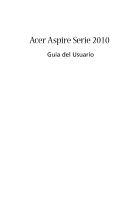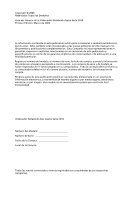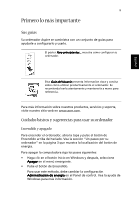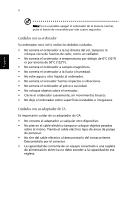Acer Aspire 2010 Aspire 2010 User's Guide ES
Acer Aspire 2010 Manual
 |
View all Acer Aspire 2010 manuals
Add to My Manuals
Save this manual to your list of manuals |
Acer Aspire 2010 manual content summary:
- Acer Aspire 2010 | Aspire 2010 User's Guide ES - Page 1
Acer Aspire Serie 2010 Guía del Usuario - Acer Aspire 2010 | Aspire 2010 User's Guide ES - Page 2
computadora debe incluir el número de serie, número del modelo y la información de compra. Ninguna parte de esta publicación podrá ser reproducida consentimiento previo por escrito de Acer Incorporated. Ordenador Notebook Acer Aspire Serie 2010 Número del Modelo Número de Serie Fecha de la Compra - Acer Aspire 2010 | Aspire 2010 User's Guide ES - Page 3
importante Sus guías Su ordenador Aspire se suministra con un conjunto de y soporte, visite nuestro sitio web en www.acer.com. Cuidados básicos y sugerencias para usar su los pasos siguientes: • Haga clic en el botón Inicio en Windows y después, seleccione Apagar en el menú emergente. • Pulse el - Acer Aspire 2010 | Aspire 2010 User's Guide ES - Page 4
Español iv Nota: Si no es posible apagar el ordenador de la manera normal, pulse el botón de encendido por más cuatro segundos. Cuidados con su ordenador Su ordenador será útil si recibe los debidos cuidados. • No someta el ordenador a la luz directa del sol, tampoco lo coloque cerca de fuentes de - Acer Aspire 2010 | Aspire 2010 User's Guide ES - Page 5
Español Español v Cuidados con la batería Es igualmente importante cuidar de la batería del ordenador. • Use el modelo de batería correcto en el ordenador. No use otros tipos de baterías. • Apague la energía eléctrica antes de quitar o reemplazar la batería. • No abra la batería. Mantenga la bater - Acer Aspire 2010 | Aspire 2010 User's Guide ES - Page 6
Español vi - Acer Aspire 2010 | Aspire 2010 User's Guide ES - Page 7
inferior 10 Características 11 Pantalla 12 Indicadores 13 Teclado 15 Teclas de bloqueo 15 Teclado numérico integrado 16 Teclas de Windows 17 Tecla de función 18 Tecla Euro 19 Touchpad 20 Fundamentos del touchpad 20 Teclas de acceso rápido 22 Almacenamiento 23 Expulsi - Acer Aspire 2010 | Aspire 2010 User's Guide ES - Page 8
51 Viaje con el ordenador 51 Viaje internacional con su ordenador 52 Software 53 Software del sistema 55 Launch Manager (Administrador de Acceso Rápido) 55 Windows Arcade 56 Teclas de acceso rápido de Arcade 57 Búsqueda y reproducción de contenido 58 - Acer Aspire 2010 | Aspire 2010 User's Guide ES - Page 9
de músicas preferidas 65 Datos - almacene los archivos de manera sencilla y fácil 66 Vídeo - su mundo en imágenes 66 Utilidad de Configuración del BIOS 68 Español Resolución de Problemas 69 Preguntas más frecuentes 71 Apéndice A Especificaciones 75 Apéndice B Avisos 81 Índice 97 - Acer Aspire 2010 | Aspire 2010 User's Guide ES - Page 10
Español - Acer Aspire 2010 | Aspire 2010 User's Guide ES - Page 11
Conozca su ordenador - Acer Aspire 2010 | Aspire 2010 User's Guide ES - Page 12
Su ordenador notebook Aspire serie 2010 reúne en un diseño con mucho estilo, un sólido desempeño, versatilidad, capacidad de multimedia y portabilidad. Aumente su productividad trabajando en cualquier lugar. Este capítulo presenta todos los recursos de su ordenador. - Acer Aspire 2010 | Aspire 2010 User's Guide ES - Page 13
Español 3 Un paseo por su ordenador Después de configurar su ordenador notebook Aspire, como se ilustra en el póster Para principiantes..., tome unos minutos para conocer mejor su nueva máquina. Vista abierta frontal Español # Elemento 1 Pantalla 2 Botón - Acer Aspire 2010 | Aspire 2010 User's Guide ES - Page 14
4 Conozca su ordenador # Elemento Descripción 3 Teclas de acceso Botones que se pueden programar para iniciar las rápido aplicaciones que se usan con más frecuencia. 4 Altavoz Proporciona una salida de audio estéreo. 5 Touchpad Almohadilla sensible al toque que funciona como un ratón - Acer Aspire 2010 | Aspire 2010 User's Guide ES - Page 15
Conecta el micrófono externo para entrada del micrófono de audio. 3 Lector de tarjetas 4-en-1 (sólo para modelos con VGA discreto) 4 Seguro 5 Botón Bluetooth (opcional) Soporte: • MemoryStick • MultiMediaCard • SecureDigital • SmartMedia Bloquea y libera la tapa. Habilita la funci - Acer Aspire 2010 | Aspire 2010 User's Guide ES - Page 16
6 Vista superior Conozca su ordenador Español # Elemento 1 Micrófono integrado 2 Indicadores de Estado Descripción Para grabación de audio en el ordenador. Los LED se encienden y apagan para indicar el estado del sistema. - Acer Aspire 2010 | Aspire 2010 User's Guide ES - Page 17
7 Vista izquierda Español Español # Elemento Descripción 1 Ranura para la tarjeta PC La tarjeta PC Tipo II es compatible con PCMCIA o CardBus. 2 Botón para expulsar la tarjeta PC Pulse este botón para quitar la tarjeta PC de su respectiva ranura en el PC. 3 LED indicador Se enciende - Acer Aspire 2010 | Aspire 2010 User's Guide ES - Page 18
8 Vista derecha Conozca su ordenador Español # Elemento Descripción 1 Puerto infrarrojo Sirve como una interfaz entre dispositivos infrarrojos (por ejemplo, impresora infrarroja, computadora con capacidad infrarroja, etc...). 2 Conector de entrada Conecta el adaptador de CA. de CC 3 - Acer Aspire 2010 | Aspire 2010 User's Guide ES - Page 19
9 Vista trasera Español Español # Elemento 1 Puerto S-vídeo Descripción Conecta un televisor o pantalla externa que tenga un conector S-vídeo. 2 Puerto para monitor Conecta un monitor (VGA). 3 Puertos USB 4 8 Puertos USB 2.0. 5 Conector de la red Conecta el ordenador a una red - Acer Aspire 2010 | Aspire 2010 User's Guide ES - Page 20
10 Vista inferior Conozca su ordenador Español # Elemento Descripción 1 Ranura Mini-PCI Ranuras para añadir tarjetas mini-PCI. 2 Compartimiento del La tapa desmontable permite acceder al disco duro disco duro del ordenador. 3 Compartimiento de la La tapa desmontable permite acceder a - Acer Aspire 2010 | Aspire 2010 User's Guide ES - Page 21
Unidad óptica integrada (DVD/CD-RW Combo o DVD-Dual) • Pantalla en colores LCD TFT de 15,4 pulgadas, 1280 x 800 (WXGA) • Altavoz 2.1 canal • 2.0) • Un puerto IEEE 1394 • Lan inalámbrica 802.11b y 802.11b/g y Bluetooth (opcional de fábrica) Diseño ergonómico • Diseño robusto y extremamente portátil - Acer Aspire 2010 | Aspire 2010 User's Guide ES - Page 22
con UMA) • ATI Radeon 9700 con memoria VGA DDR de 64MB (sólo para modelos con VGA discreto) • Compatible con la exhibición simultánea en el LCD o CRT externo • S-video para salida a una televisión o a un dispositivo de exhibición que soporte entrada de S-video • Soporte DualView™ Español - Acer Aspire 2010 | Aspire 2010 User's Guide ES - Page 23
Español 13 Indicadores Su ordenador cuenta con tres indicadores ubicados arriba del teclado y más cinco ubicados al frente del área de apoyo de las manos. Estos indicadores muestran el estado del ordenador y sus componentes. Español Los tres indicadores ubicados arriba del teclado brindan la - Acer Aspire 2010 | Aspire 2010 User's Guide ES - Page 24
siguiente información de estado: Icono Función Modo Encendido Indicador de actividad del disco duro Estado de la batería Modo Bluetooth (opcional) Modo LAN inalámbrica (opcional) Descripción • Verde continuo - encendido • Naranja - modo espera • Naranja parpadeando - modo hibernación Se enciende - Acer Aspire 2010 | Aspire 2010 User's Guide ES - Page 25
ñol 15 Teclado El teclado tiene teclas de tamaño natural con un teclado numérico integrado, separa las teclas de control del cursor, 2 teclas de Windows y 13 teclas de función. Teclas de bloqueo Español El ordenador tiene tres teclas de bloqueo y respectivas luces indicadoras de estado. Tecla de - Acer Aspire 2010 | Aspire 2010 User's Guide ES - Page 26
16 Conozca su ordenador Teclado numérico integrado El teclado numérico integrado funciona como un teclado numérico de escritorio. Él está indicado por pequeños números y caracteres azules en las respectivas teclas. Español Para usar el teclado numérico integrado, active NumLk pulsando Fn + F11 - Acer Aspire 2010 | Aspire 2010 User's Guide ES - Page 27
El teclado tiene dos teclas para operaciones específicas de Windows. Español Tecla Tecla de Windows Teclas de aplicación Descripción Pulsada aisladamente esta tecla funciona como el botón Inicio de Windows, es decir, abre el menú Inicio. También se puede usarla con otras teclas para proporcionar - Acer Aspire 2010 | Aspire 2010 User's Guide ES - Page 28
18 Conozca su ordenador Tecla de función El usar la tecla Fn con otra crea un acceso directo que es un método rápido y conveniente de controlar varias funciones. Para usar una tecla de acceso directo, primero sostenga la tecla Fn. Después, pulse la segunda tecla en la combinación. Finalmente, - Acer Aspire 2010 | Aspire 2010 User's Guide ES - Page 29
Español Español Tecla de acceso directo Fn + F5 Fn + F6 Fn + F7 Fn + F8 Fn + ↑ Fn + ↓ Fn + → Fn + ← 19 Función Descripción Selector de pantalla Selecciona la señal de salida para la pantalla de la computadora, el monitor externo (si está conectado) o ambos. Pantalla en blanco Apaga la luz - Acer Aspire 2010 | Aspire 2010 User's Guide ES - Page 30
(2) para desplazarse a través de los documentos y páginas web. Pulse la parte superior de la tecla para desplazar el contenido hacia arriba, la parte inferior para desplazarlo hacia abajo, la parte izquierda para desplazarlo hacia la izquierda y la parte derecha para desplazarlo hacia la derecha. - Acer Aspire 2010 | Aspire 2010 User's Guide ES - Page 31
21 Español Español Función Botón Izquierdo Botón Derecho Tecla de desplazamien to de cuatro direcciones Toque Ejecutar Pulsar dos veces rápidamente. Pulsar dos veces rápidamente. Seleccionar Pulsar una vez. Pulsar una vez. Arrastrar Pulsar y sostener Después, deslizar el dedo a través - Acer Aspire 2010 | Aspire 2010 User's Guide ES - Page 32
22 Conozca su ordenador Teclas de acceso rápido En la parte superior del teclado hay cuatro botones cerca del botón de encendido. frecuencia. Para definir las teclas de acceso rápido, ejecute el Launch Manager Acer (Administrador de Acceso Rápido). Español Tecla de acceso rápido Correo Electr - Acer Aspire 2010 | Aspire 2010 User's Guide ES - Page 33
Español Español 23 Almacenamiento La concepción "todo-en-uno" de su ordenador ofrece varias opciones de almacenamiento de datos. • Unidad de disco duro Enhanced-IDE de alta capacidad. El disco duro puede actualizarse para aumentar la memoria disponible. Consulte a su revendedor cuando necesite - Acer Aspire 2010 | Aspire 2010 User's Guide ES - Page 34
24 Conozca su ordenador Para cargar un disco óptico • Inserte un CD o DVD en la bandeja abierta. Alinee el orificio central del disco con el eje de la bandeja. • Presione suavemente el disco hasta que se encaje en el eje. • Cierre la bandeja presionándola suavemente. Español Expulsión de - Acer Aspire 2010 | Aspire 2010 User's Guide ES - Page 35
su ordenador a una red basad en Ethernet (10/100Mbps). Para usar el recurso de red, conecte el cable Ethernet al conector de red de su notebook y después conecte la otra extremidad a un conector de red o al concentrador en su red. Vea la Ayuda - Acer Aspire 2010 | Aspire 2010 User's Guide ES - Page 36
telefónico digital dañará el módem. Para usar el módem de fax/datos, conecte el cable telefónico al conector del módem de su notebook, después conecte la otra extremidad a un conector de teléfono. - Acer Aspire 2010 | Aspire 2010 User's Guide ES - Page 37
Español Español 27 Audio Su ordenador tiene un sistema de audio estéreo integrado. Una vez conectado el dispositivo externo (p. ej. auriculares) los altavoces integrados se desactivan. - Acer Aspire 2010 | Aspire 2010 User's Guide ES - Page 38
contra acceso no autorizado configurando la protección de contraseña de Windows. El usuario debe introducir la contraseña antes de empezar una sesión de Windows. • Primero abra Cuentas de Usuario en el Panel de Control del Windows y seleccione su cuenta. • Haga clic en Crear una Contraseña despu - Acer Aspire 2010 | Aspire 2010 User's Guide ES - Page 39
Funcionamiento con energía de batería - Acer Aspire 2010 | Aspire 2010 User's Guide ES - Page 40
Su ordenador notebook Aspire serie 2010 funciona con batería o la red eléctrica. Este capítulo describe la operación con batería y cómo el ordenador ahorra energía. - Acer Aspire 2010 | Aspire 2010 User's Guide ES - Page 41
Español Español 31 Batería El ordenador usa una batería que le permite un largo tiempo de utilización entre recargas. Características de la batería La batería tiene las siguientes características: • Utiliza modernas normas técnicas para batería. • Emite avisos de baja carga. La batería se recarga - Acer Aspire 2010 | Aspire 2010 User's Guide ES - Page 42
32 Funcionamiento con energía de batería Siga estos pasos nuevamente hasta que se haya cargado y descargado la batería por tres veces. Use este proceso de condicionamiento para todas las batería nuevas o si la batería ha quedado inactiva por un largo período. Si el ordenador va a quedar inactivo - Acer Aspire 2010 | Aspire 2010 User's Guide ES - Page 43
de viajar permite empezar el día siguiente con la batería completamente cargada. Comprobación del nivel de carga de la batería El Medidor de Energía de Windows indica el nivel actual de la batería. Repose el cursor sobre el icono batería / energía en la barra de herramientas para ver el nivel de - Acer Aspire 2010 | Aspire 2010 User's Guide ES - Page 44
batería. • Recargas excesivas acortan la vida de la batería. Aviso de baja carga de batería Al usar la batería observe el Medidor de Energía de Windows. Español Aviso: Conecte el adaptador de CA cuando aparezca el aviso de baja carga de batería. Los datos se perderán si la batería se - Acer Aspire 2010 | Aspire 2010 User's Guide ES - Page 45
y memoria de video. Si no se detecta actividad por un período de tiempo (la configuración se controla en el Administrador de Energía Windows), el ordenador apaga algunos o todos los dispositivos para ahorrar energía. Su ordenador cuenta con un esquema de administración de energía compatible con - Acer Aspire 2010 | Aspire 2010 User's Guide ES - Page 46
Español 36 Funcionamiento con energía de batería - Acer Aspire 2010 | Aspire 2010 User's Guide ES - Page 47
Periféricos y opciones - Acer Aspire 2010 | Aspire 2010 User's Guide ES - Page 48
Su ordenador notebook Aspire serie 2010 tiene una buena capacidad de expansión. Este capítulo suministra información acerca de la recientes. Consulte a su revendedor para información sobre periféricos. Además, asegúrese de leer los manuales y otros documentos suministrados con el nuevo hardware. - Acer Aspire 2010 | Aspire 2010 User's Guide ES - Page 49
directo Fn + F5 para alternar la configuración de exhibición entre la pantalla LCD del ordenador y el dispositivo de exhibición externo. Vea "Tecla de funci de un teclado de sistema de escritorio real al utilizar el ordenador notebook. Teclado numérico externo Su ordenador tiene un teclado numérico - Acer Aspire 2010 | Aspire 2010 User's Guide ES - Page 50
40 Periféricos y opciones Dispositivos USB Su ordenador posee tres puertos USB (Bus Serie Universal) 2.0 para conectar una gama de periféricos USB. Consulte "Dispositivos de entrada externos" en la página 39 e "Impresora" en la página 42 para información - Acer Aspire 2010 | Aspire 2010 User's Guide ES - Page 51
Español Español 41 Puerto IEEE 1394 El puerto IEEE 1394 permite conectar a dispositivos compatibles con IEEE 1394 como cámaras de vídeo o cámaras digitales. Consulte la documentación que acompaña el dispositivo IEEE 1394 para obtener más información. - Acer Aspire 2010 | Aspire 2010 User's Guide ES - Page 52
y opciones Impresora Su orenador acepta impresoras paralelas y USB. Consulte el manual de la impresora para información acerca de: • Configuración del hardware • Instalación de los controladores necesarios en Windows • Instrucciones de funcionamiento Para usar una impresora USB, basta conectar el - Acer Aspire 2010 | Aspire 2010 User's Guide ES - Page 53
Español Español 43 Dispositivos de expansión Tarjeta PC Su ordenador posee una ranura que acepta una tarjeta PC Tipo II (PCMCIA o Cardbus). Esto hace el ordenador mucho más útil y con mayor capacidad de expansión. Hay varias tarjetas PC disponibles, como las tarjetas de memoria flash, módem de fax - Acer Aspire 2010 | Aspire 2010 User's Guide ES - Page 54
44 Periféricos y opciones Para quitar una tarjeta PC 1 Cierre las aplicaciones que están usando la tarjeta PC. 2 Haga doble clic en la tarjeta PC en la barra de tareas y después seleccione la opción para quitar con seguridad la tarjeta. Espere hasta que aparezca el mensaje informando que la - Acer Aspire 2010 | Aspire 2010 User's Guide ES - Page 55
de este ordenador portátil puede expandirse hasta 2GB usando módulos soDIMMs (small outline Dual Inline Memory Modules) 256/512MB o 1GB. Este ordenador acepta SDRAM (Synchronous Dynamic Random Access Memory) del tipo DDR (Double Data Rate). El ordenador tiene dos ranuras de memoria, una de las - Acer Aspire 2010 | Aspire 2010 User's Guide ES - Page 56
46 Periféricos y opciones 3 Inserte un módulo de memoria diagonalmente en la ranura (a) y presione suavemente hasta que se encaje (b). Español 4 Vuelva a montar la puerta del compartimiento de memoria y apriete el tornillo. El ordenador detecta automáticamente el nuevo módulo y reconfigura la - Acer Aspire 2010 | Aspire 2010 User's Guide ES - Page 57
Viajar con su ordenador - Acer Aspire 2010 | Aspire 2010 User's Guide ES - Page 58
Su ordenador notebook Aspire serie 2010 es ideal para llevar consigo en los viajes. Este capítulo describe las sugerencias sobre cosas que se deben considerar al viajar con su ordenador. - Acer Aspire 2010 | Aspire 2010 User's Guide ES - Page 59
Antes de viajar con su ordenador, apáguelo y desconecte todos los periféricos: 1 Guarde su trabajo y cierre todas las aplicaciones. 2 Cierre Windows para apagar su ordenador. 3 Desconecte el adaptador de CA desde la red eléctrica principal y después desconéctelo del ordenador. 4 Desconecte todos - Acer Aspire 2010 | Aspire 2010 User's Guide ES - Page 60
ón contra impactos. Asegúrese de que la unidad no puede moverse dentro de la caja. Español Atención: Evite embalar los accesorios cerca de la parte superior del ordenador ya que esto podría dañar la pantalla. Qué llevar consigo Si no tiene accesorios de reserva en el hogar, es aconsejable - Acer Aspire 2010 | Aspire 2010 User's Guide ES - Page 61
su ordenador al hogar, tenga en mente lo siguiente: • Siempre lleve su ordenador como bagaje portátil. • Si es posible, solicite la inspección manual de su ordenador en las inspecciones de seguridad. Aunque el ordenador puede pasar con seguridad a través de maquinas de radiografía, no se lo debe - Acer Aspire 2010 | Aspire 2010 User's Guide ES - Page 62
Español 52 Viajar con su ordenador • Si llevados separadamente, evite someter los disquetes a detectores de metales manuales. Viaje internacional con su ordenador Algunas veces uested puede necesitar hacer viajes internacionales con su ordenador. Preparación del ordenador Prepare el ordenador - Acer Aspire 2010 | Aspire 2010 User's Guide ES - Page 63
Software - Acer Aspire 2010 | Aspire 2010 User's Guide ES - Page 64
Su ordenador notebook Aspire serie 2010 tiene utilidades de sistema. Este capítulo describe la información sobre los software importantes que vienen con su ordenador. - Acer Aspire 2010 | Aspire 2010 User's Guide ES - Page 65
Español 55 Software del sistema Su ordenador viene preinstalado con los siguientes software: • Sistema operativo Microsoft® Windows® • Utilidad de configuración del BIOS del hardware • Utilidades del sistema, controladores y software de aplicación Nota: Para ejecutar las aplicaciones de software en - Acer Aspire 2010 | Aspire 2010 User's Guide ES - Page 66
56 Software Windows Arcade Aspire Arcade es un reproductor integrado para músicas, fotos, películas DVD y de vídeo Grabador - crear CDs y/o DVDs para compartir o archivar Configuración - ajuste Aspire Arcade según sus preferencias Nota: Mientras ve vídeos, DVDs o presentaciones de diapositivas, los - Acer Aspire 2010 | Aspire 2010 User's Guide ES - Page 67
57 Español Teclas de acceso rápido de Arcade Al usar el ambiente Windows, las combinaciones de teclas que se muestran a continuación están disponibles para controlar y hacer un ajuste fino de las funciones y configuraciones de Aspire Arcade. Español Tecla de acceso directo Fn + F1 Fn + F3 Fn + - Acer Aspire 2010 | Aspire 2010 User's Guide ES - Page 68
arriba. Si hay más contenido que se ajustará en una página, use los botones en la parte inferior derecha para navegar por las páginas. Configuración avanzada Hay configuraciones en Aspire Arcade que le permiten ajustar el desempeño al ordenador y a sus preferencias personales. La página Settings - Acer Aspire 2010 | Aspire 2010 User's Guide ES - Page 69
Un nivel arriba. Para ir a una pantalla anterior, haga clic en (Esc) Los botones en la parte superior derecha (Minimizar, Maximizar y Cerrar) funcionan como en los ordenadores personales estándares. Para salir de Aspire Arcade, haga clic en el botón Cerrar en el rincón superior derecho de la ventana - Acer Aspire 2010 | Aspire 2010 User's Guide ES - Page 70
ículas de DVDs y CDs de vídeo (VCDs) usando el recurso Cine de Aspire Arcade. Este reproductor tiene los recursos y controles de un aparato de DVD domé Para controlar la película, el panel de control del reproductor aparece en la parte inferior de la ventana al mover el ratón. Si más de una unidad ó - Acer Aspire 2010 | Aspire 2010 User's Guide ES - Page 71
• La opción Letterbox muestra todo el contenido de la película en pantalla ancha en la proporción de aspecto original y añade barras negras a las partes superior e inferior de la pantalla. • El recurso Pan & Scan sirve para títulos DVD con una relación de aspecto de pantalla ancha. • Imagen de cine - Acer Aspire 2010 | Aspire 2010 User's Guide ES - Page 72
62 Software Álbum Aspire Arcade le permite ver fotos digitales individualmente o como una presentación de diapositivas, a partir de cualquier unidad disponible en el ordenador. Haga clic en el botón Á - Acer Aspire 2010 | Aspire 2010 User's Guide ES - Page 73
Español Español 63 Para ver una presentación de diapositivas, abra la carpeta que contiene la imagen que quiere ver y, a continuación, haga clic en el Repr. pres. diap. La presentación de diapositivas se reproduce en pantalla completa. Use el panel de control emergente para controlar la presentaci - Acer Aspire 2010 | Aspire 2010 User's Guide ES - Page 74
para reproducirlo en pantalla completa. El panel de control emergente aparecerá en la parte inferior de la pantalla al mover el ratón. Para volver a la página editar la película con PowerDirector, debe primero crear (o reunir) las partes componentes - clips de vídeo, fotos y música. Cuando tenga las - Acer Aspire 2010 | Aspire 2010 User's Guide ES - Page 75
le permite ver las visualizaciones producidas por el ordenador mientras escucha la música. Durante la reproducción de músicas, el panel de control en la parte inferior de la página hace fácil ajustar el volumen y controlar la reproducción. Para extraer la música de un CD, haga clic en Extraer audio - Acer Aspire 2010 | Aspire 2010 User's Guide ES - Page 76
66 Software Datos - almacene los archivos de manera sencilla y fácil Copie los archivos del disco duro del ordenador para fácil recuperación en caso de haya problemas. El almacenamiento de los datos en CD/DVD elimina la necesidad de unidades de disco duro adicionales. Español Vídeo - su mundo en - Acer Aspire 2010 | Aspire 2010 User's Guide ES - Page 77
Español 67 Compatibilidad de tipos de archivos Modelo Cine Vídeo Álbum Música Compatible DVD/SVCD VCD/MiniDVD ASF/ WMV/AVI MPEG1/2 DivX (requiere códec) BMP, JPG, PNG MP3, WMA, WAV CDA (CD de audio) No compatible DTS Liner PCM TruSurroundXT SRS Audio de DVD Navegador de DVD SVCD M2V, MOV, Flash - Acer Aspire 2010 | Aspire 2010 User's Guide ES - Page 78
ón del sistema). Ella puede iniciarse después de haber encendido el ordenador pulsando F2 durante POST. Español La utilidad de configuración del BIOS exhibe un resumen de la información sobre su ordenador, sus dispositivos, procesador y memoria. Su ordenador ya está configurado para un óptimo - Acer Aspire 2010 | Aspire 2010 User's Guide ES - Page 79
Resolución de Problemas - Acer Aspire 2010 | Aspire 2010 User's Guide ES - Page 80
Este capítulo describe cómo se deben tratar los problemas normales del sistema. Lea este capítulo antes de llamar al técnico. Para resolver problemas más graves puede ser necesario abrir el ordenador. No intente abrir ni reparar usted mismo el ordenador. Póngase en contacto con el revendedor o un - Acer Aspire 2010 | Aspire 2010 User's Guide ES - Page 81
completa. Asegúrese de que la resolución configurada es compatible con su sistema. • Haga clic con el botón derecho del ratón en el escritorio Windows y seleccione Propiedades, para mostrar el cuadro de diálogo Propiedades de Pantalla. O, haga clic en el icono Pantalla en el Panel de Control. • Haga - Acer Aspire 2010 | Aspire 2010 User's Guide ES - Page 82
audio del ordenador. Verifique lo siguiente: • El volumen puede estar apagado. En Windows, mire el icono de control de volumen en la barra de tareas. Si la opción Silencio. • El nivel de volumen puede estar demasiado bajo. En Windows, haga clic en el icono de control del volumen en la barra de tareas - Acer Aspire 2010 | Aspire 2010 User's Guide ES - Page 83
. • Haga doble clic en Opciones Teléfono y Módem. • En la ficha Reglas de Marcado Telefónico, comience a configurar su localización. Consulte la Ayuda de Windows para más información. Cuando la batería esté cargada a un 95-99% no aceptará una capacidad de carga total. • Para preservar la vida de la - Acer Aspire 2010 | Aspire 2010 User's Guide ES - Page 84
Español 74 Resolución de Problemas - Acer Aspire 2010 | Aspire 2010 User's Guide ES - Page 85
Apéndice A Especificaciones - Acer Aspire 2010 | Aspire 2010 User's Guide ES - Page 86
Este apéndice presenta las especificaciones generales de su ordenador. - Acer Aspire 2010 | Aspire 2010 User's Guide ES - Page 87
Random Access Memory) DDR PC2100/PC2700 • BIOS con ROM flash de 512 KB; compatible con memoria RAM sombra Memoria UMA) • Compatible con la exhibición simultánea en el LCD o CRT externo • Soporte DualView™ • S-video para salida • Teclado Windows de 85/86 teclas • Dispositivo señalador - Acer Aspire 2010 | Aspire 2010 User's Guide ES - Page 88
1,1" ~ 1,32") Entorno • Temperatura - Operación: 5°C - 35°C - Sin operación: -20°C - 65°C • Humedad (sin condensación) - Operación: 20% - 80% RH - Sin operación: 20% - 80% RH Sistema Operativo • Microsoft® Windows® XP Alimentación Eléctrica • Batería de ocho elementos de Li-Ion • Adaptador de 65W CA - Acer Aspire 2010 | Aspire 2010 User's Guide ES - Page 89
Español 79 Opciones • Adaptador de CA adicional • Batería adicional de Li-Ion • soDIMMs adicionales (256MB/512MB/1GB) Español - Acer Aspire 2010 | Aspire 2010 User's Guide ES - Page 90
Español 80 Apéndice A Especificaciones - Acer Aspire 2010 | Aspire 2010 User's Guide ES - Page 91
Apéndice B Avisos - Acer Aspire 2010 | Aspire 2010 User's Guide ES - Page 92
Este apéndice presenta los avisos generales para su ordenador. - Acer Aspire 2010 | Aspire 2010 User's Guide ES - Page 93
de las directrices Energy Star Como una Energy Star Partner, Acer Inc., ha determinado que este producto cumpla con las directrices con los límites para un dispositivo digital de Clase B, de acuerdo con la Parte 15 de las Reglamentaciones de FCC. Estos límites han sido establecidos para proveer una - Acer Aspire 2010 | Aspire 2010 User's Guide ES - Page 94
Notebook Aspire cumple con los requisitos esenciales y cualesquiera otras disposiciones aplicables o exigibles de la Directiva 1999/5/EC. (Por favor, visite www.acer.com/about/certificates/nb para mas información.) Notas acerca del Módem Nota para los EE.UU. Este equipo cumple con la Parte - Acer Aspire 2010 | Aspire 2010 User's Guide ES - Page 95
Español Español 85 Si su equipo telefónico causa interferencias dañinas a la red telefónica, la compañía telefónica puede suspender sus servicios temporalmente. Si es posible, usted será notificado anticipadamente. Pero, si no es posible enviar un aviso anticipado, usted será notificado a la - Acer Aspire 2010 | Aspire 2010 User's Guide ES - Page 96
a different make or model, nor does it imply that any product is compatible with all of Telecom's network services. 2 This equipment is with Telecom's Specifications: a There shall be no more than 10 call attempts to the same number within any 30 minute period for any single manual call initiation, - Acer Aspire 2010 | Aspire 2010 User's Guide ES - Page 97
model, nor does it imply that any product is compatible with all of Telecom's network services lines will always continue to support pulse dialing. 4 Use of such problems occur, the user should NOT contact the telecom Fault Service. compliance with Telecom's specifications, the associated equipment - Acer Aspire 2010 | Aspire 2010 User's Guide ES - Page 98
88 Apéndice B Avisos Español Instrucciones de seguridad importantes Lea atentamente estas instrucciones y guárdelas para referencia futura. 1 Siga los avisos e instrucciones marcados en el producto. 2 Desconecte este producto del tomacorriente antes de limpiar. No use soluciones de limpieza lí - Acer Aspire 2010 | Aspire 2010 User's Guide ES - Page 99
o si se ha dañado su caja; f si el producto presenta un cambio distinto de rendimiento, y consecuente necesidad de servicio. 12 Este Ordenador Notebook Aspire usar una batería de litio. Reemplace la batería por un tipo igual que el recomendado en la lista de especificaciones del producto. El uso de - Acer Aspire 2010 | Aspire 2010 User's Guide ES - Page 100
DEL ÅR ÖPPNADSTIRRA EJ IN I STRÅLEN. ADVARSEL: LASERSTRÅLING NAR DEKSEL ÅPNESSTIRR IKKE INN I STRÅLEN. Declaración de píxeles de LCD La unidad de LCD ha sido producida con técnicas de manufactura del alta precisión. SIn embargo, algunos píxeles pueden ocasionalmente fallar o parecer como puntos - Acer Aspire 2010 | Aspire 2010 User's Guide ES - Page 101
visualización limitadas. Reglamentaria acerca de dispositivos de radio Nota: La información reguladora a continuación se refiere sólo a los modelos con Wireless LAN y/o BluetoothTM. General Este producto cumple con las directrices de radiofrecuencia y normas de seguridad de los países y regiones que - Acer Aspire 2010 | Aspire 2010 User's Guide ES - Page 102
Bluetooth está bien por abajo de los límites de exposición a radiofrecuencia de la FCC. Sin embargo, el módulo inalámbrico de Ordenador Notebook Aspire inalámbricos opcionales incluidas en el manual del usuario de cada uno de inalámbrico 11b/g de doble banda Acer implementa la función de diversidad - Acer Aspire 2010 | Aspire 2010 User's Guide ES - Page 103
en entornos interiores e instalado exteriormente queda sujeto a licenciamiento. Exposición de humanos a los campos de radiofrecuencia (RSS-102) La Ordenador Notebook Aspire emplea antenas integrales de baja ganancia que no emiten campos de radiofrecuencia mas allá de los límites de la Health Canada - Acer Aspire 2010 | Aspire 2010 User's Guide ES - Page 104
of Conformity This device complies with Part 15 of the FCC Rules. Operation Model Number: Machine Type: SKU Number: Name of Responsible Party: Address of Responsible Party: Contact Person: Phone No.: Fax No.: Notebook Personal Computer CL32 Aspire 2010 Aspire 201xx ("x" = 0~9, a ~ z, or A ~ Z) Acer - Acer Aspire 2010 | Aspire 2010 User's Guide ES - Page 105
Lai Tel: 886-2-8691-3089 Fax: 886-2-8691-3000 E-mail: [email protected] Hereby declare that: Product: Trade Name: Model Number: Machine Type: SKU Number: Notebook PC Acer CL32 Aspire 2010 Aspire 201xxx ("x" = 0~9, a ~ z, or A ~ Z) Is in compliance with the essential requirements and other - Acer Aspire 2010 | Aspire 2010 User's Guide ES - Page 106
Español 96 Apéndice B Avisos - Acer Aspire 2010 | Aspire 2010 User's Guide ES - Page 107
directo 18 DVD resolución de problemas 72 F FAQ. Vea las preguntas más frecuentes G guía iii I impresora conexión 42 resolución de problemas 73 indicadores de estado 13 L LCD de estado 13 limpieza Español - Acer Aspire 2010 | Aspire 2010 User's Guide ES - Page 108
módem configuración de localización 73 N nota Protección de copyright de DVD 90 Notebook Manager Acceso directo 18 Num Lock 15 O opciones actualización del disco duro 46 Tarjetas de acceso directo. 18 Teclas de Windows. 17 teclado numérico conexión externa 39 integrado 16 teclas de acceso directo. 18 - Acer Aspire 2010 | Aspire 2010 User's Guide ES - Page 109
99 viajes locales 51 vuelos internacionales 52 vista derecha 8 vista frontal 3, 5 vista izquierda 7 vista trasera 9 Español - Acer Aspire 2010 | Aspire 2010 User's Guide ES - Page 110
Español 100
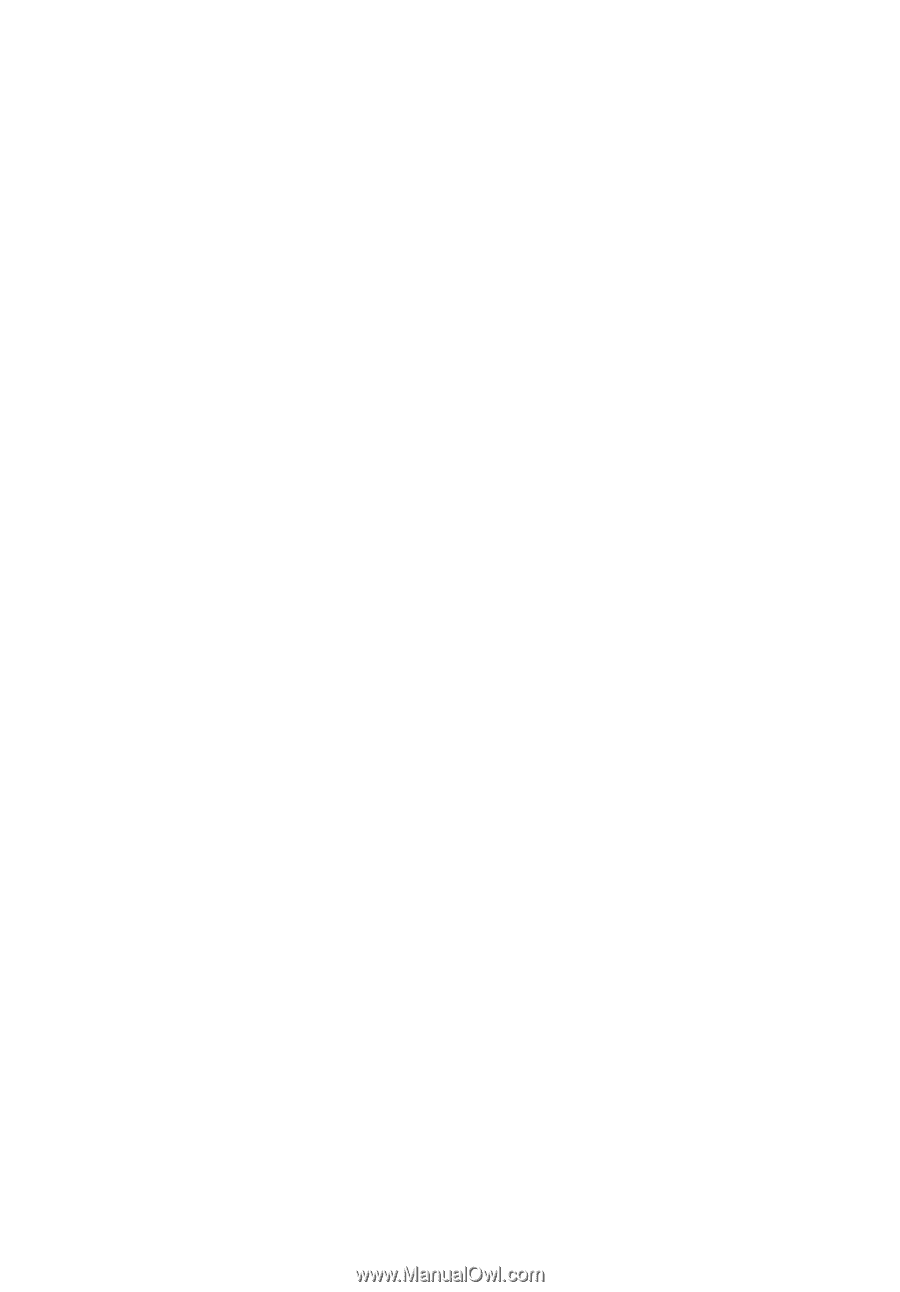
Acer Aspire Serie 2010
Guía del Usuario